我们在制作word文档的时候,往往需要添加流程图,将一个业务流程在word中展示,下面小编就为大家介绍在word中如何添加流程图方法,不会的朋友快快来学习吧!

方法/步骤
打开word主界面,进入到编辑的主界面中

之后,点击工具栏上的插入按钮

word文档中页眉页码怎么设置
自从2014年XP系统停止服务以来,不少用户已经更换了win7或win8系统,相应的office办公软软也用上了2007或2010.,但是很多人都不熟悉怎么操作,下面让小编为你带来Word如何从正文开始设置页眉页码的方法,不懂的朋友会请多多学习Word哦。 word页眉页码设置的方法 01打开文档,把鼠标移到你
在插入的菜单界面中,点击形状按钮,在弹出的下拉图形中,找到流程图选项
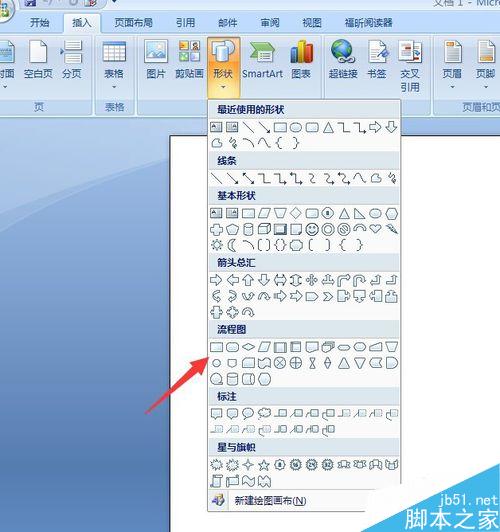
点击相应的图形形状,就会出现相应的形状信息,有方形,菱形,正方形,条件形状等等

同时也可以添加箭头符号,作为流程图中重要的指向信息标志,点击插入按钮,然后在形状菜单处,选择箭头标记

最后我们就能看到一个完整的流程图的形状展示出来了
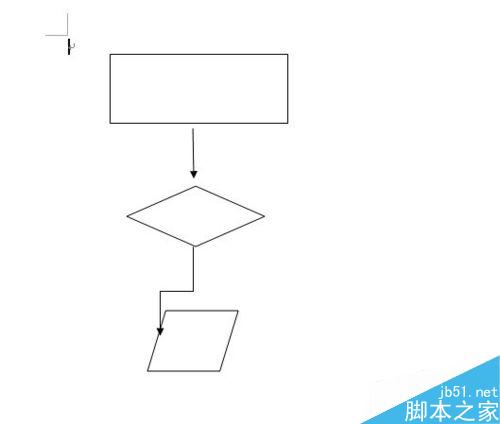
以上就是在word中如何添加流程图方法图解,大家学会了吗?希望这篇文章能对大家有所帮助!
word将图片格式转换为jpg格式的两种办法
因为PS里做表格不方便,常常会用到word或excel来做表格,想把它存为图片格式,那么下面就由小编给大家分享下的技巧,希望能帮助到您。那么下面就由小编给大家分享下把word转为图片格式的技巧,欢迎大家来到学习。 将word转为jpg图片格式方法一: 步骤一:打开需要转换成图片的word文档,然后复制需要转换成



